CCleaner là phần mềm khá phổ biến cho windows, giúp dọn dẹp ổ đĩa với xóa ứng dụng, quản lí chương trình khởi chạy,… nhiều chức năng khác nữa. Mọi người hãy kéo xuống xem cách tải và sử dụng nhé!
Tải phần mềm CCleaner
Mọi người dowload phần mềm CCleaner tại đây.
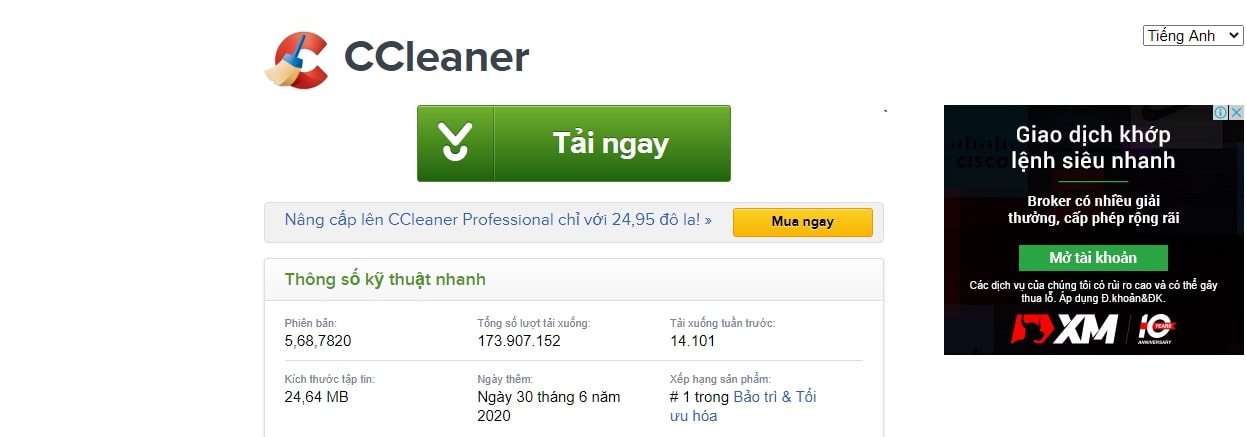
Sau đó ấn vào Tải ngay để tải về máy tính
Cài phần mềm CCleaner
Khi đã dowload về máy bạn hãy mở file rồi chọn vào “Insatall”
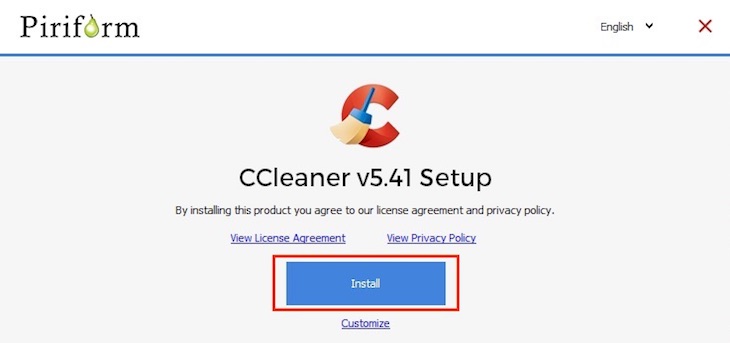
Mục Cleaner lựa chọn nhiều loại file rác để xóa.
CCleaner sẽ xóa các mục không cần thiết và làm trống tất cả thùng rác trong Windows của bạn.
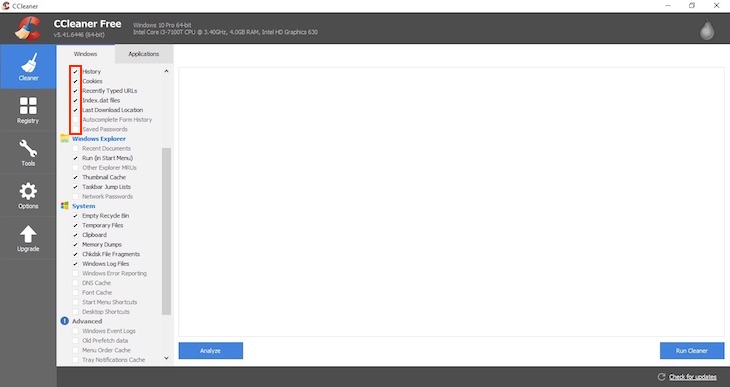
Đồng thời CCleaner sẽ xóa cache (những file tạm thời), cookies (các đoạn văn bản của trình duyệt lưu ở trong ổ cứng), lịch sử của tất cả ứng dụng trình duyệt web của bạn, bạn chọn “Run Cleaner” để chạy.
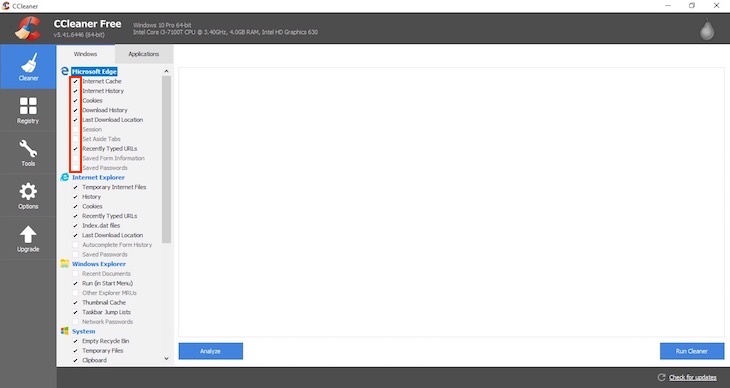
Quét và khắc phục Registry lỗi.
Trong mục “Registry” bạn click vào “Scan for Issues”.
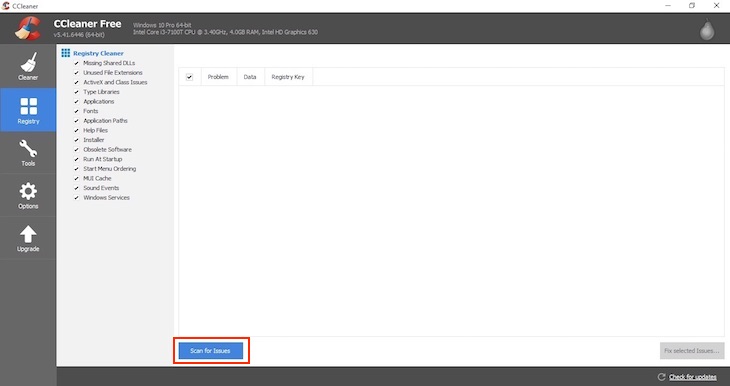
Sau đó tiếp tục chọn “Fix selected Issues”.
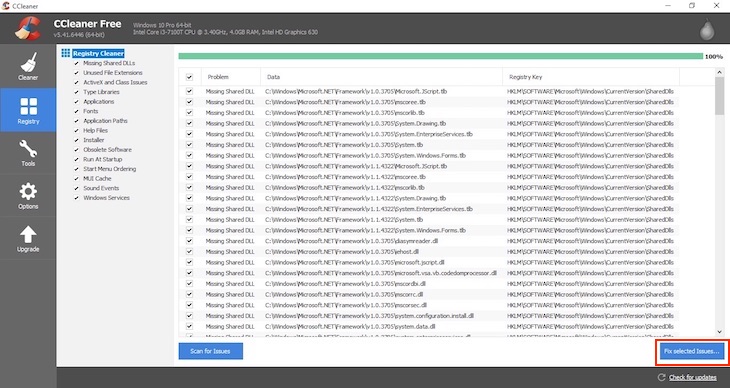
Lúc này sẽ có một thông báo nhỏ, bạn nên chọn Yes lưu lại file Registry cũ để có thể khôi phục khi lỡ sửa nhầm file hệ thống quan trọng nào đó.
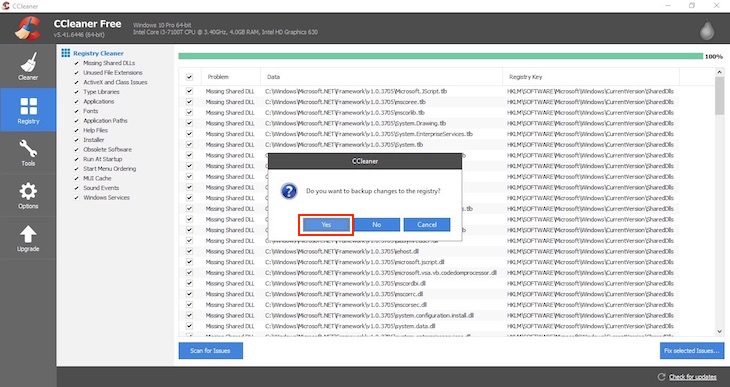
Gỡ cài đặt ứng dụng, quản lý ứng dụng khởi động, quản lý Plugins và dọn dẹp ổ đĩa trong mục “Tools”.
Gỡ cài đặt ứng dụng trong mục “Uninstall”.
Đầu tiên bạn chọn mục không sử dụng và chọn “Uninstall”
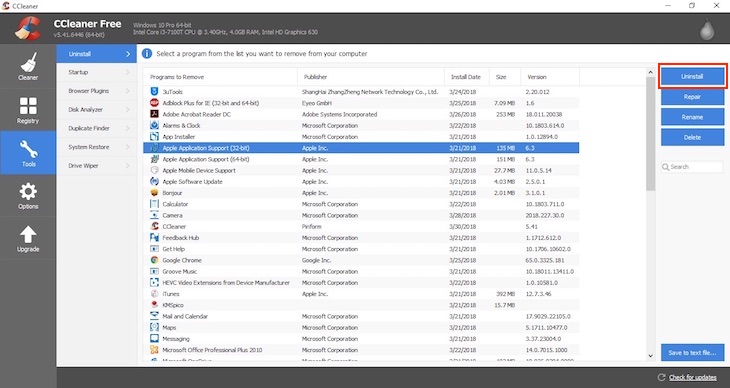
Xem thêm : Tải Zalo về máy tính, đăng nhập Zalo PC nhanh chóng
Quản lý ứng dụng khởi động khi mở máy trong mục “Startup”.
Bạn chọn vào ứng dụng không muốn khởi động cùng hệ thống bằng cách chọn ứng dụng đó rồi Click vào “Disable”.
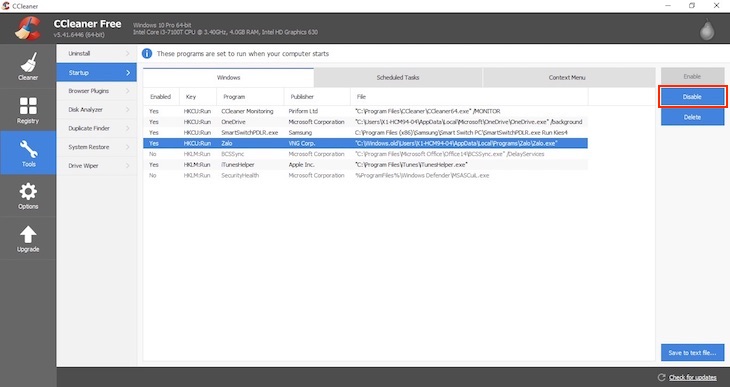
Gỡ bở Plugins không quan trọng bằng “Browser Plugins”.
Bạn chọn các Plugins và Extension không cần thiết và chọn “Disable”.
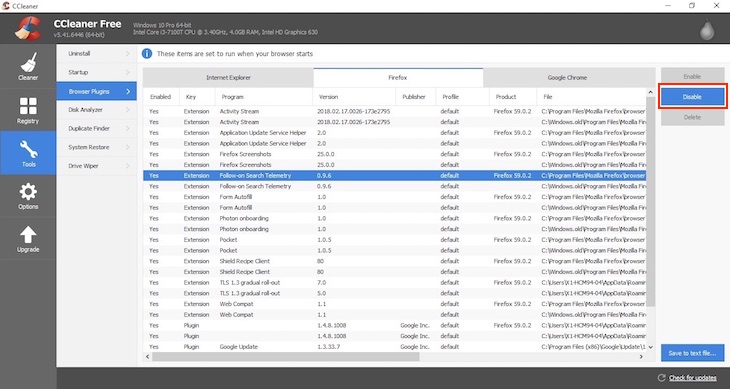
Dọn dẹp ổ đĩa file rác với chức năng “Drive Wiper”.
Bạn chọn ổ đĩa cần dọn dẹp rồi chọn “Wipe”
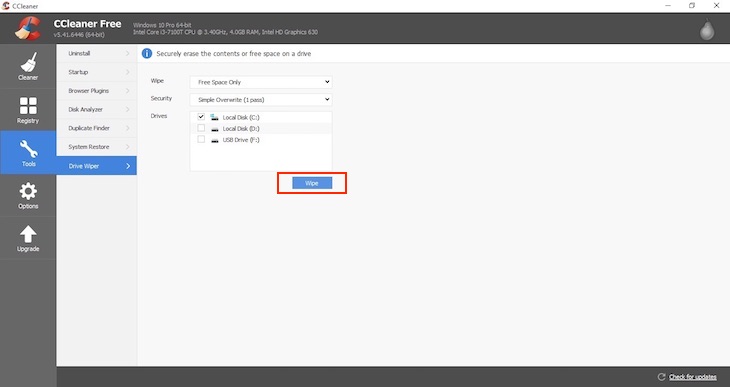
Bình luận